Как настроить автосохранение в Microsoft Word, чтобы не потерять изменения в документах

Одним из самых больших опасений при создании документа Word в Microsoft Windows является возможность того, что, как это может случиться с Excel или PowerPoint, из-за любого типа повреждения оборудования, такого как сбой в электросети или чего-то подобного, содержимое указанного файла будет повреждено. потерянный.
Однако если у вас есть подписка на Office 365, есть возможность легко избежать этого, благодаря чему Содержимое создаваемого вами документа будет синхронизировано напрямую с OneDrive.то есть собственная облачная система хранения файлов Redmond. Таким образом, любое внесенное вами изменение будет напрямую синхронизировано, поэтому вы сможете получить к нему доступ со всех устройств, которые вы связали с указанной учетной записью, а также восстановить контент в любое время.
Вот как можно настроить автосохранение документа Microsoft Word в Windows.
Как мы уже упоминали, благодаря конфигурации автосохранения, существующей в Microsoft Word, можно сохранить документ, созданный локально, в собственном облаке компании, поэтому все изменения будут отражены мгновенно. Для этого помним, что необходимо у вас установлена последняя версия Microsoft Office на рассматриваемом оборудовании, а также учетная запись Microsoft (можно без проблем использовать личную, деловую или образовательную учетную запись), правильно связанную.

Связанная статья:
Что делать, если в Ворде пропадает панель инструментов
Для этого, если вы соответствуете предыдущим требованиям, вы сможете увидеть, как вверху, просто В левом углу появится небольшой ползунок для активации автосохранения документа. что вы редактируете. Вам нужно будет только нажать, после чего вас спросят, в какой облачной учетной записи вы хотите сохранить документ, а затем перейти к местоположению указанного файла. то, что вы можете выбрать в соответствии со своими предпочтениями.
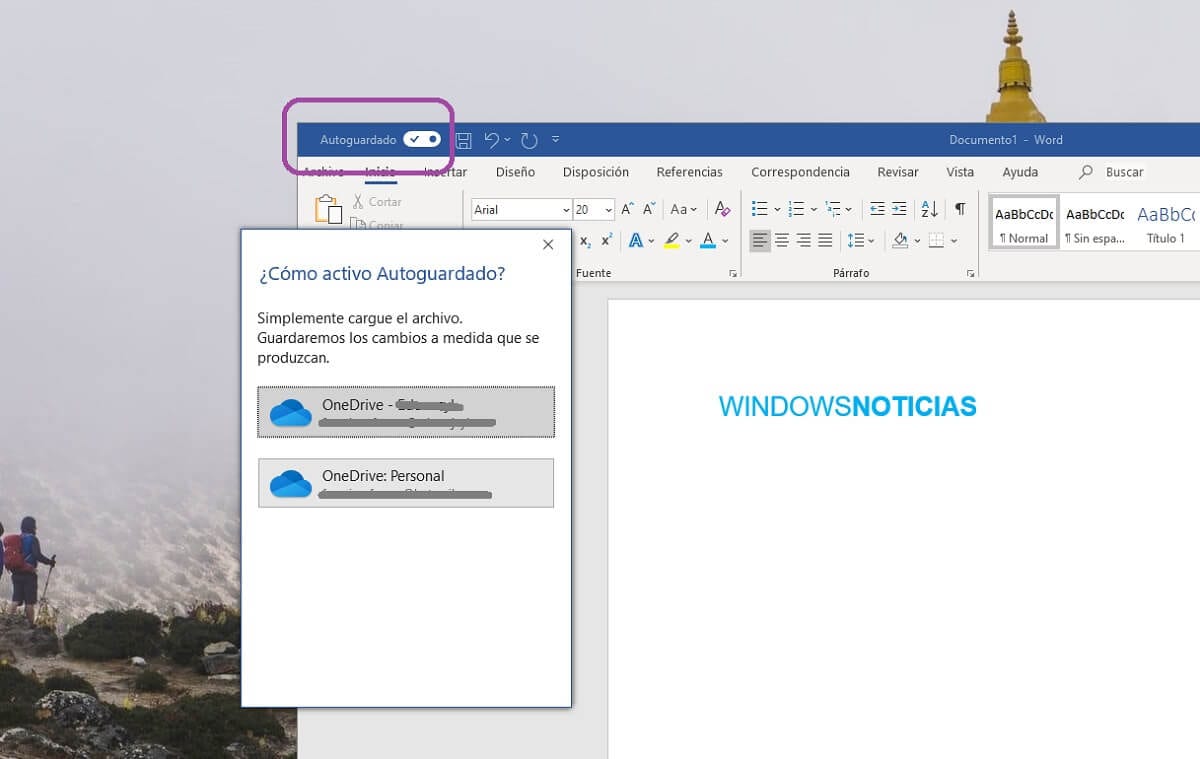
Как только вы выберете все вышеперечисленное, Word Документ начнет автоматически загружаться.что не должно занять много времени, хотя это правда, что это зависит от скорости вашего подключения к Интернету и размера документа. После этого вы увидите, что если вы добавите или измените контент, верхняя панель укажет, что он сохраняется, то есть что вы обновляете документ в облачном расположении. Таким образом, вы избежите его потери и необходимости сохранять его периодически или по завершении.





